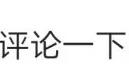刚开始探索win11这个“新系统”时,几乎所有的关注点都在系统设计上,比如说,开始菜单、任务栏、任务管理器等等都有明显的变化。之后win11又不断地推出可更新的预览版,经过升级体验后,小编发现系统中加入了一些新功能。
接下来,与你们分享win11中三个好用的功能,以及一项即将到来的功能。

用户通过“语音”可以控制桌面,像打开文件、右击、双击等等这些操作都可以使用语音来操控完成。
就连输入文字都可以不用靠敲键盘来输入,直接在文本框中,按下快捷键【Win H】,对着麦克风说出你想说的话,录入的语音将自动将其转化成文字,还会自动添加标点符号。

你应该有用过win10的虚拟桌面吧?用户可以在不同“桌面”设置不同的名称和壁纸,“桌面”之间的操作也是互不干扰的。而微软在win10的基础上开发了专属win11的虚拟桌面。
win11调整了桌面工具栏的位置,“虚拟桌面”功能在任务栏中,用户可以快速访问。使用虚拟桌面时,用户还可以直接将窗口从一个“桌面”拖到另一个“桌面”。

在win10中,需要运行多个程序窗口,而显示屏只有一个,这时候就只能来回切换各个窗口,或者手动分屏。win11呢自带了分屏功能,提供了多种新布局,新布局会随着你的显示器比例自动出现,不需要做任何的设置。

另外,据悉,在即将到来的win11 22H2 版本中,系统还将支持显示或隐藏任务栏程序的图标,允许只保留系统级的输入法、网络、音量、日期等,并且用户还可以在系统设置中对图标位置进行移动。

好了,今天的分享内容就到这里了,咱们下期见~